WPS办公技巧,多层级编号设置及引用技巧
方法/步骤
-
1
打开需要处理的文档文件,点击“开始”菜单,在工具栏中,点击“编号”右侧的下拉按钮,在下拉列表中,点击“自定义编号”如下图所示
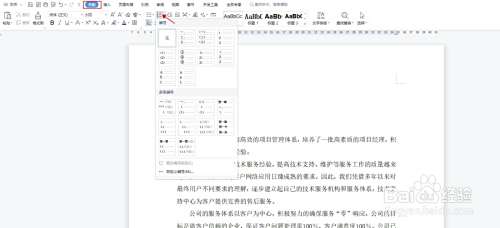
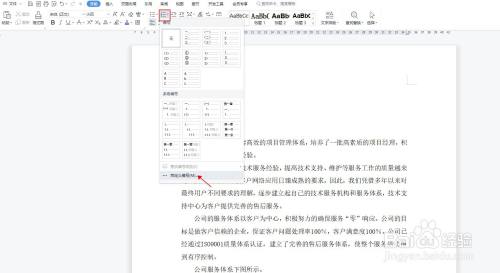
-
2
在弹出的“项目符号和编号”对话框中,点击“多级编号”标签,选中一个多级编号样式,然后点击“自定义”如下图所示
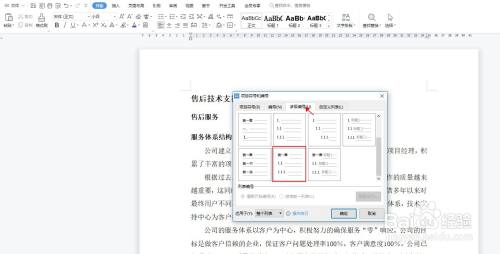
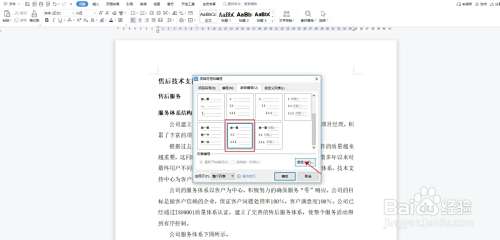
-
3
在“自定义多级编号列表”中,我们可以根据自己的需要,修改编号样式。
点击编号样式右侧下拉按钮,选择“壹、贰、叁”,然后在后面加上“.”,设置完成后,点击“确定”如下图所示
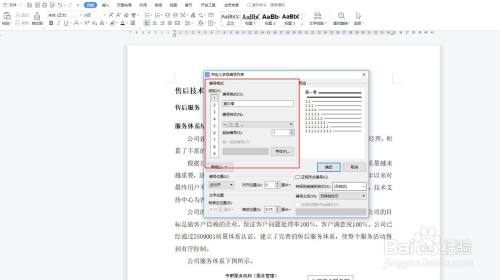
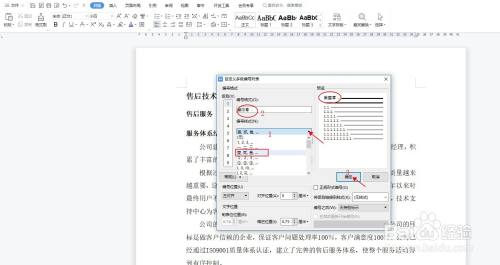
-
4
当然,如果第二级目录也需要设置的话,就点击级别列表中的“2”,第三级别同样,如需要设置,点级别列表中的“3”设置方式如界别1,设置完成后点击“确定”如下图所示
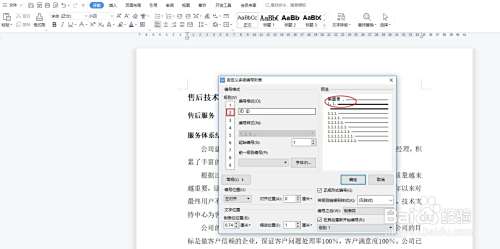
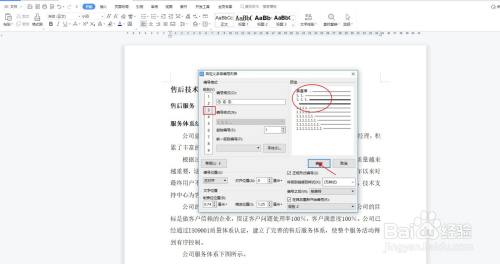
-
5
设置完成退出后,将光标停留在级别“1”内容的任意地方,点击“预设样式”中的“标题1”,级别1处便会自动带出编号“第壹章”。级别“2”和级别“3”设置方法同样。以上自定义多级别编号设置成功,如下图所示
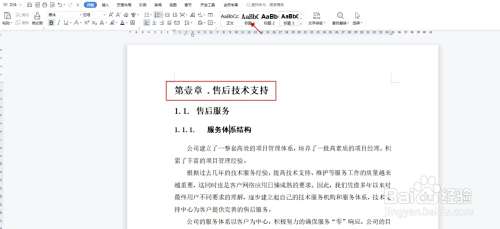 END
END
经验内容仅供参考,如果您需解决具体问题(尤其法律、医学等领域),建议您详细咨询相关领域专业人士。
作者声明:本篇经验系本人依照真实经历原创,未经许可,谢绝转载。
展开阅读全部
文章评论